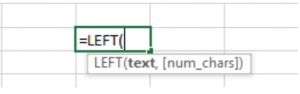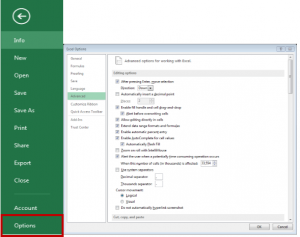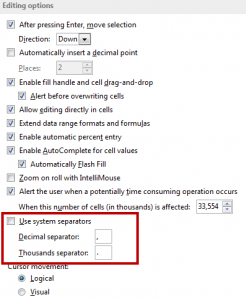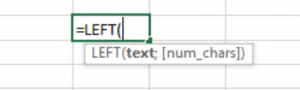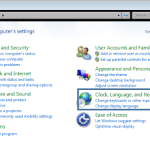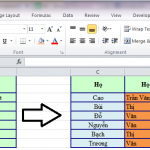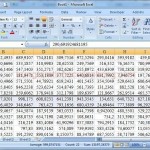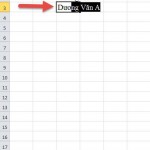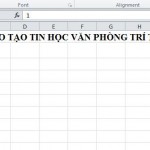Khi bạn sử dung công thức, Excel sẽ hiển thị cho bạn biết các tham số trong công thức của bạn được phân biệt với nhau bằng dấu phẩy (,) hoặc chấm phẩy (;). (như hình bên dưới).
Tuy nhiên nếu bạn đã quen thuộc với dấu (,) giờ phải chuyển qua sử dụng dấu (;) hoặc ngược lại, việc này cũng gây ra một số trở ngại, công việc của bạn sẽ khong còn nhanh như trước nữa.
Ngoài ra, sử dụng dấu phẩy (,) trong công thức đồng nghĩa số thập phân của bạn được phân cách nhau bằng dấu chấm (.), ngược lại, nếu bạn dùng dấu chấm phẩy (;) trong công thức thì số thập phân của bạn sẽ phân cách nhau bằng dấu phẩy (,).
Dưới đây sẽ hướng dẫn bạn cách tùy chỉnh dấu (,) hoặc (;) trong công thức Excel
Chọn File à Options, trong hộp thoại Excel Options chọn Advanced
- Trong mục Edit Options: bạn chú ý dòng Use system separators
- Trong ô Decimal separators: bạn gõ vào dấu chấm(.), nghĩa là số thập phân của bạn phân cách nhau bằng dấu chấm (.) đồng nghĩa khi viết công thức bạn sẽ sử dụng dấu phẩy (,) để ngăn cách các tham số với nhau.
- Ngược lại, trong ô Decimal separators: bạn gõ vào dấu phẩy(,), nghĩa là số thập phân của bạn phân cách nhau bằng dấu phẩy (,) đồng nghĩa khi viết công thức bạn sẽ sử dụng dấu chấm phẩy (;) để ngăn cách các tham số với nhau.
Chúc bạn thành công.
Liên hệ:
TRUNG TÂM ĐÀO TẠO TIN HỌC TRÍ TUỆ VIỆT
Hồ Chí Minh:
CS1: 55/5 Trần Đình Xu, Phường Cầu Kho – Quận 1 – HCM
CS2: 276 Phan Đình Phùng, Phường 1 – Quận Phú Nhuận – HCM
CS3: 213 đường 3/2, Phường 9 – Quận 10 – HCM
ĐT: 08.62.695.695 – 08.62.799.666 / Hotline: 0902.936.936 ( Ms Vân Anh )
Hà Nội:
TTV Building- 123 Phố Yên Lãng, Đống Đa, Hà Nội
ĐT: 0433.681.888 / Hotline: 098.949.6886 ( Mr Ân )